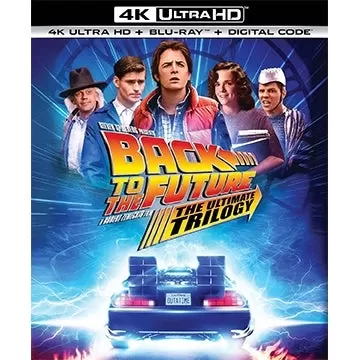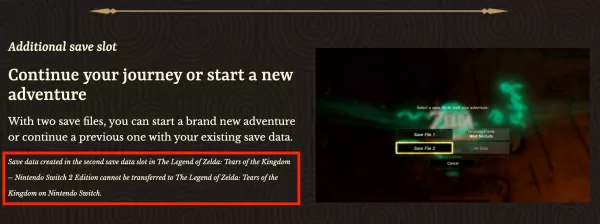* Kingdom Come: Deliverance 2* is een onmiskenbaar verbluffend spel, vooral als je speelt in de Fidelity -modus. Als je een pauze wilt nemen van de intense gevechten en meeslepende missies om een deel van zijn adembenemende landschappen te vangen, hier is een uitgebreide gids voor het gebruik van de fotomodus in *Kingdom Come: Deliverance 2 *.
Hoe de fotomodus in Kingdom te activeren Come: Deliverance 2
Hoewel sommige games mogelijk geen fotomodus bevatten bij de lancering of er misschien nooit een toevoegen (*hoest**elden ring**hoest*),*Kingdom Come: Deliverance 2*is uitgerust met deze functie direct uit de doos. Hier is hoe u het kunt activeren:
- PC - Druk op F1 op uw toetsenbord of druk tegelijkertijd op L3 en R3 als u een joypad gebruikt.
- Xbox -serie X | S / PlayStation 5 - Druk op L3 en R3 samen op je Joypad. Als je niet zeker bent, verwijzen L3 en R3 naar het tegelijkertijd naar binnen naar binnen naar binnen naar binnen. Eenmaal geactiveerd, zal de tijd pauzeren en je gaat de fotomodus in!
Hoe de fotomodus te gebruiken in Kingdom Come: Deliverance 2

Eenmaal in de fotomodus, kun je de camera rond Henry manoeuvreren, omhoog of omlaag vliegen voor betere hoeken en in- en uitzoomen om de perfecte opname te maken - zelfs als het alleen Henry's enkels zijn! Hier zijn de bedieningselementen om de fotomodus te navigeren:
- Xbox -serie X | S:
- Roteer de camera - linkerstick
- Beweeg de camera horizontaal - rechterstick
- Verplaats camera omhoog - links trigger/lt
- Verplaats camera naar beneden - Juiste trigger/rt
- Interface verbergen - x
- Exit Photo Mode - B
- Maak een foto - druk op de Xbox -knop dan Y.
- PlayStation 5:
- Roteer de camera - linkerstick
- Beweeg de camera horizontaal - rechterstick
- Verplaats camera omhoog - links trigger/l2
- Verplaats camera naar beneden - Juiste trigger/r2
- Verbergen interface - vierkant
- Exit Photo Mode - Circle
- Maak een foto - druk op de knop Delen en kies Screenshot Take (of houd Share).
- PC (toetsenbord en muis):
- Verplaats camera - gebruik muis
- Langzame beweging - Caps Lock
- Interface verbergen - x
- Exit Photo Mode - ESC
- Maak een foto - e
Op pc worden screenshots opgeslagen in uw map met uw foto's, terwijl ze op consoles worden opgeslagen in de Capture Gallery van uw console.
Wat kun je doen in Kingdom Come: Deliverance 2's fotomodus?
Momenteel is de fotomodus in * Kingdom Come: Deliverance 2 * is enigszins beperkt. Je kunt de positie van de camera binnen een bepaalde straal rond Henry aanpassen, maar dat is het al dan. In tegenstelling tot andere games, die uitgebreide aanpassingsopties bieden, zoals het poseren van personages, het wijzigen van kleurtonen of het veranderen van het tijdstip van de dag, * Kingdom Come: Deliverance 2 * houdt het eenvoudig.
Hoewel het geweldig is dat een fotomodus beschikbaar is bij de lancering, hopen fans misschien op meer geavanceerde functies in toekomstige updates van Warhorse Studios. Opties zoals het poseren van het karakter of omgevingsaanpassingen kunnen de ervaring van de fotomodus aanzienlijk verbeteren.
Gerelateerd: Beste Kingdom Come: Deliverance 2 Mods
En dat is uw gids voor het gebruik van de fotomodus in *Kingdom Come: Deliverance 2 *. Geniet van het vastleggen van de schoonheid van deze middeleeuwse wereld!